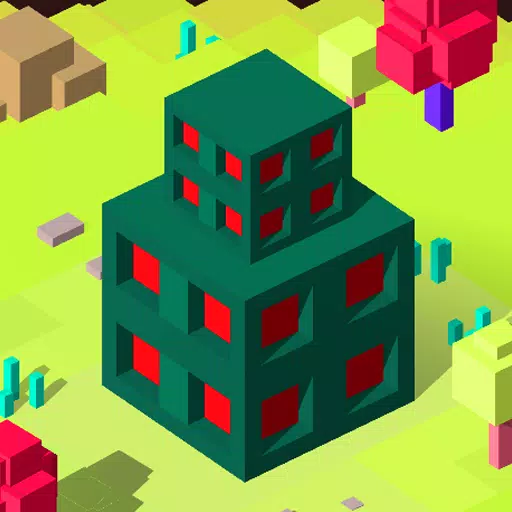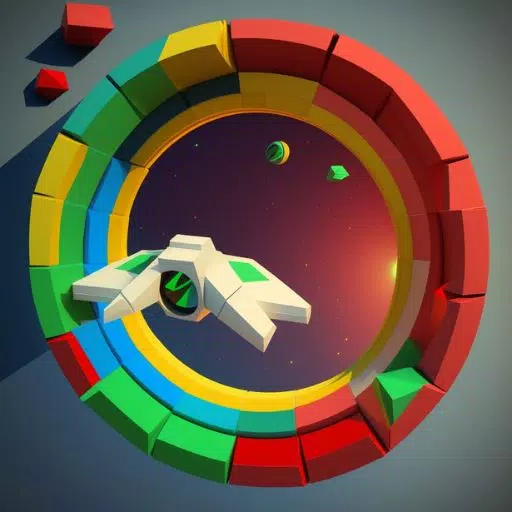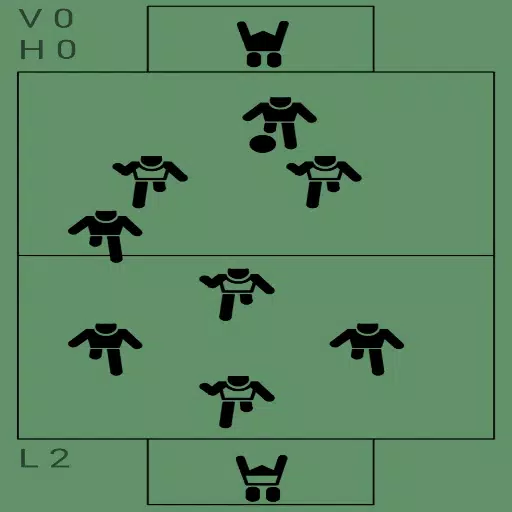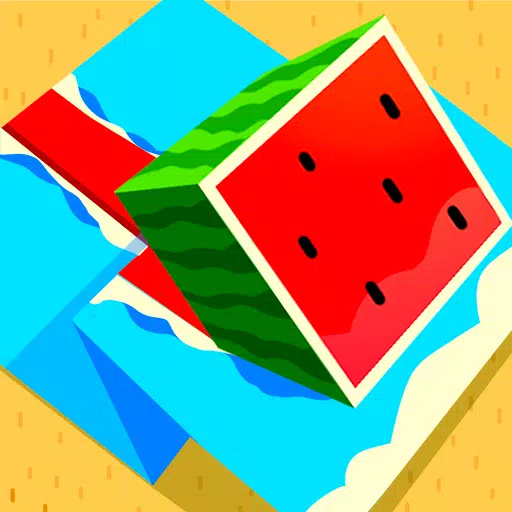Usuwanie modów z gotowych czy nie: kompleksowy przewodnik
Społeczność Modding lub nie oferuje ekscytujące ulepszenia, ale MODS mogą również wprowadzać niestabilność i zapobiegać multiplayerowi z niezmodnymi przyjaciółmi. Ten przewodnik opisuje, jak całkowicie usunąć wszystkie mody z gry.
Kroki, aby usunąć gotowe lub nie mody:
Niezależnie od metody instalacji MOD (Nexus Mod Manager, Mod.io itp.), Postępuj zgodnie z tymi krokami w celu pełnego usunięcia:
- Odpisz się: Uruchom gotowe lub nie. W menu MOD w grze zrezygnuj z subskrypcji ze wszystkich aktywnych modów. Zapobiega to ponownemu pobierać po usunięciu. Zamknij grę.
- Usuń pliki gier: Otwórz Steam, kliknij prawym przyciskiem myszy gotowy lub nie w bibliotece, wybierz Właściwości, a następnie zainstalowane pliki i przeglądaj. Przejdź do
gotowy lub nie> treść> Paks. Usuń wszystkie pliki i foldery w folderzePaks. Następnie usuń sam folder „paks`. - Usuń lokalne pliki AppData: Naciśnij Windows+R, typ
%LocalAppData%i naciśnij Enter. Znajdź folder „gotowy lub nie”, a następnie przejdź dogotowy lub nie> zapisany> paks. Usuń folder „paks` w tym miejscu. - Sprawdź pliki gier: Kliknij prawym przyciskiem myszy gotowy lub nie w Steam, przejdź do właściwości> Zainstalowane pliki> Sprawdź integralność plików gry. Zapewnia to czystą instalację gry.
- Opcjonalna ponowna instalacja (zalecana): W celu całkowicie nowego startu (szczególnie jeśli nie będziesz używać modów), rozważ ponowne zainstalowanie gotowych, czy nie.
Po co usuwać mode?
Podczas gdy mody ulepszają gotowe lub nie, mogą również powodować:
- Niestabilność: Mody utworzone przez społeczność mogą wprowadzać błędy, usterki i błędy. Usunięcie ich często rozwiązuje te problemy.
- Kompatybilność dla wielu graczy: Mody zapobiegają zabawy z przyjaciółmi, którzy nie mają zainstalowanych takich samych modów. Usunięcie ich pozwala na bezproblemowe doświadczenia dla wielu graczy.
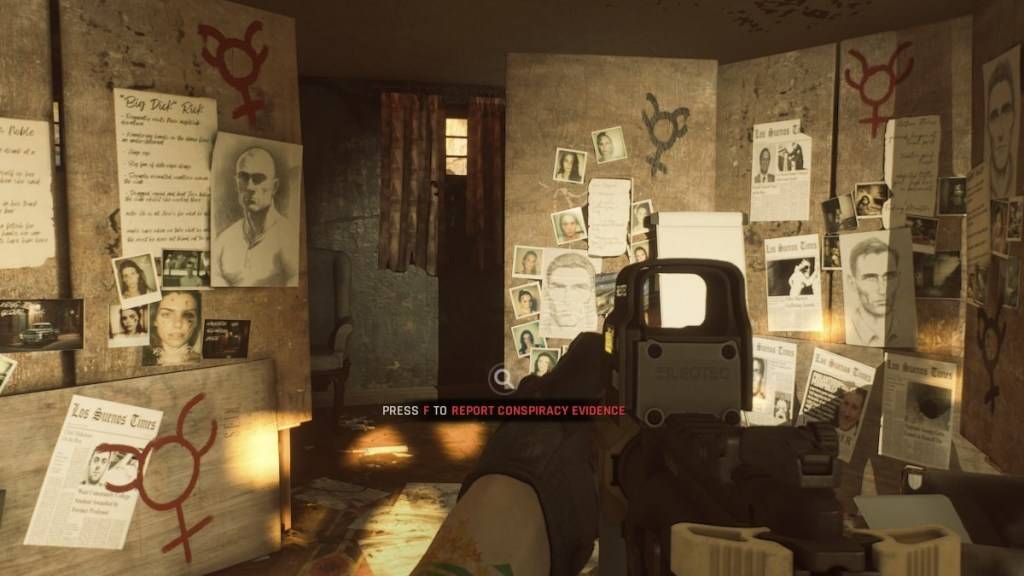 > Zrzucania ekranu za pośrednictwem escapistę >
> Zrzucania ekranu za pośrednictwem escapistę >
Gotowy lub nie jest dostępny na PC.